Mac Mail to Outlook Transfer -Kullanıcı Kılavuzu

Bu eğitim içeriği:
- Nasıl kaynak klasör ve dosyaları bulmak için?
- Nasıl dönüştürmek için Mac Mail için e-postaları PST dosya?
- Nasıl aktarmak için Mac Mail doğrudan e-posta Microsoft Outlook?
Dosya ve klasör seçimi
Tipik bir kullanıcı için, kaynak veri klasörü yelpazesi tüm e-posta geçiş işleminin en zor yönlerinden biri olmalı. E-posta uygulamaları verileri farklı biçimlerde ve farklı yerlerde depolamak. Mac Mail'den Outlook'a geçiş yapıyorsanız, daha fazlasını sabit diskinizde bir klasör seçerek işlemi içerir-e-postalar ilk kaynaktan kopyalanması gerekir Mac OS sisteme bir PC ile Mac Mail to Outlook Transfer yüklü yazılım.
Mac Mail posta kutularının konumu nasıl bulunur??
Eski Mac Posta sürümünü kullanıyorsanız nereye “İhracat Posta kutusu…” işlevi mevcut değildir , aşağıdaki işlemleri yapmanız gerekebilir (posta kutusu başarıyla veriliyorsa, bu atlamak):
- Üzerinde Mac, açın Finder, sonra basılı Option seçin ve tuşuna Go>Library.
- Şimdi aç "Mail/Mailboxes"klasör. Bu nereye sen-ecek bulmak tüm mesajlar ve posta kutuları.
- Bu klasördeki tüm dosyaları ve alt klasörleri seçmek ve mevcut herhangi bir ortamda kullanın (USB flash sürücü, harici sabit disk, bir CD/DVD disk, bulut depolama, vb) dosyaları kopyalamak için Mac Hedef bilgisayarda bir klasöre PC. Bu klasör olacak senin kaynak klasörü Mac Mail to Outlook Transfer.
Bu, e-postaları Mac Mail'den Outlook'a aktarmanın hazırlık aşamasını tamamlar. Başarıyla dosyaları kopyaladıktan sonra PC Sistem, verileri dönüştürmek hazır mısın.
Apple Mail iletileri yerel kullanılarak nasıl dışa aktarılır “Posta kutusunu dışa aktar” seçeneği:
Mac Mail modern versiyonu varsa (v.10), Mac Mail veri deposunun konumunu bulmak gerek yoktur. Bunun yerine, kullandığınız posta kutusu dosyalarına Mac Mail iletileri kurtarabilir “İhracat Posta kutusu…” işlevi.
- Çalıştır Mac Mail ve gerekirse klasörleri ağacı
- Dışa aktarılacak klasör adına sağ tıklayın ve tıklayın İhracat Posta kutusu…
- Konumu seçin ve dışa aktarılan posta kutusu dosyasını kaydedin
- Diğer dışa aktarmak için aynı şeyi Mac Mail klasörler
- E-postaları Mac Mail klasörlerinden Windows PC'ye kopyalayın veya taşıyın.
Alternatif olarak Posta Kutusu menüsünü kullanabilirsiniz. > İhracat Posta kutusu… Mac Mail e-postalarını posta kutusu dosyalarına aktarmak için.
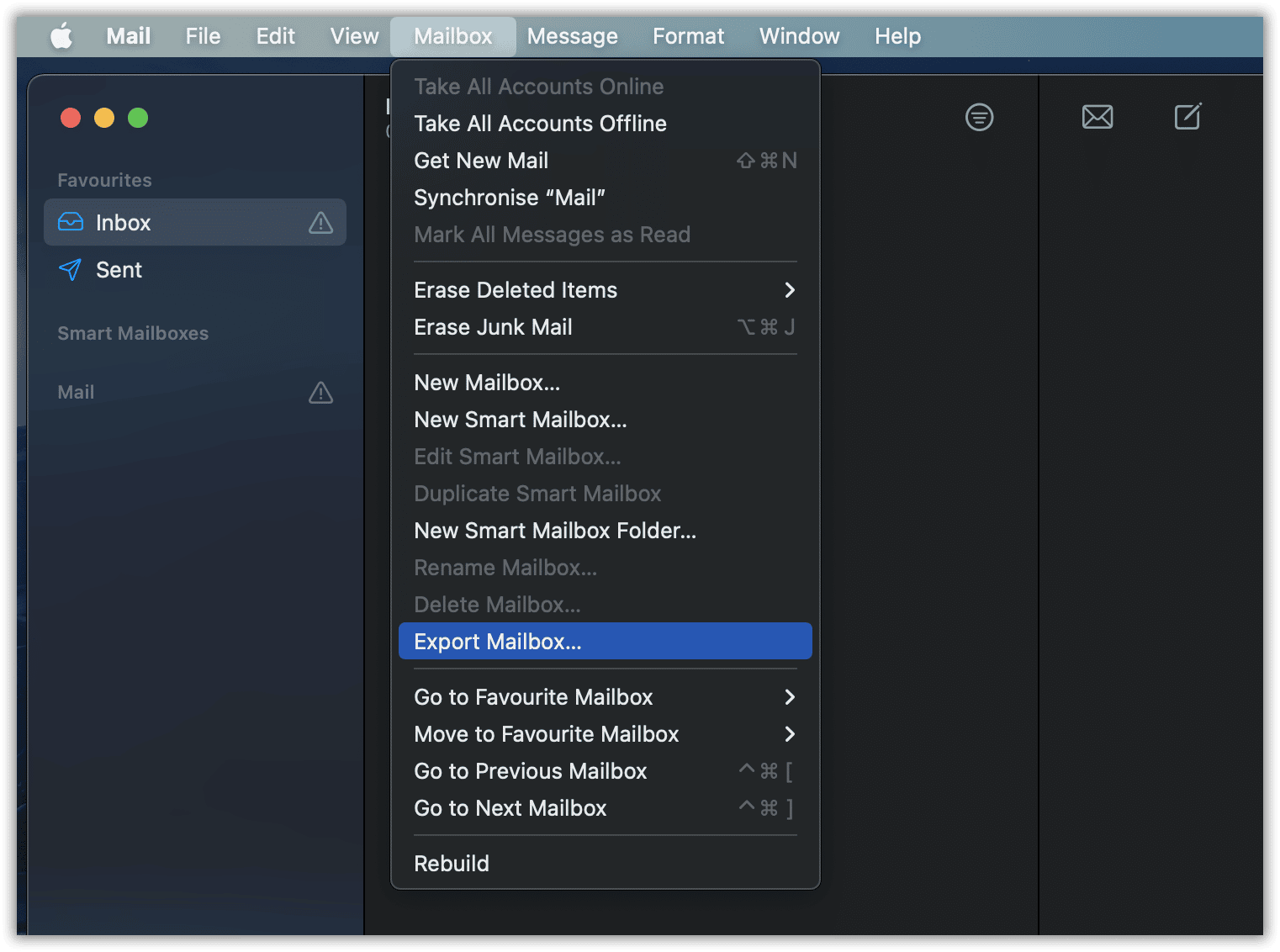
E-postalar ve ekleri dönüştürme Mac Mail için bir PST dosya:
Dönüştürme alternatif olarak Mac Mail .MBOX dosyaları doğrudan Outlook, sen-ebilmek kurtarmak onları için bağımsız bir .PST dosya. Kullanmak istediğinizde bu durumlarda kullanışlı olabilir, Apple e-posta arşiv tamamen farklı bir sistemde. Yine de Mac Mail verilerini kolayca dışa ve içe aktarabilirsiniz. Bu durumda, sen-ebilmek kurtarmak onları için bir PST dosya ve ihtiyacınız herhangi bir sisteme kopyalayın. Mac Mail'i Outlook'a dönüştürme yazılımını indirin:
* - Kayıtsız sürüm, sınırlı sayıda mesajı dönüştürürAdım 1: Mac Mail'den Outlook'a Aktarım aracını çalıştırın
Download ve install Mac Mail to Outlook Transfer yardımcı programı'nda, Windows PC. Kurulum, hem 64 bit hem de 32 bit yazılım sürümlerini yükler ve uygun kısayollar oluşturur. Başlat Mac Mail to Outlook Transfer yazılım. 32 bit kısayol eğer Lütfen kullanın Outlook sürümüdür 32-bit ve 64-bit kısayol Eğer Outlook sürümüdür 64-bit.

Adım 2: Kaynak Klasörü Belirtin
Tıkla "…" (Araştır) düğmesine bir klasör seçimi iletişim kutusu açmak ve gezinmek için içeren klasör *.mbox veya *.emlx dosyaları dan kopyalanan Mac OS Sistem. Aynı şeyi kullanarak File > Open sistem menüsünü.


Adım 3: Kaynak Klasörü Tara
' I tıklatın “Scan Folder” düğmesi seçili klasörde e-posta dosyaları için aramayı başlatmak için. Dosyaları bu Mac Mail to Outlook Transfer araç dönüştürmek mümkün olacak PST dosya program penceresinin ortasında büyük metin kutusunda gösterilir.


Adım 3.1: PST Modunu Etkinleştir
Kullanım Mode > Save to PST file program menüsünden komut dönüştürme modunu değiştirmek için.

, “Import” düğme ile değiştirilecek “Save PST“.

Adım 4: Dönüşümü Başlat
' I tıklatın “Save PST ” dönüştürme işlemini başlatmak için düğme.
Program-ecek-e sevketmek için kaydedilmesi için veri hedef klasör için. Gerekli olanı seçin ve seçiminizi onaylamak.

Adım 5: Dönüşümün bitmesini bekleyin
İşlemi bitinceye kadar bekleyin. Unutmayın ki programın önemser de e-posta kodlama bu, Bu yüzden senin Mac iletileri-ecek var olmak tamamen okunabilir, PC.

Elde edilen PST dosyası hemen yedeklenebilir, başka bir sisteme hem de kopyalanır Outlook. Açmak için PST dosyasında MS Outlook menüyü kullanın File > Open > Outlook Data File…
E-posta iletileri ve ekleri dönüştürme Mac Mail doğrudan Outlook:
Artık başarıyla kaynak dosyaları kopyaladığınız Mac OS Sistem. , MBOX or EMLX dosyalar sabit sürücünüzdeki bir klasörde bulunur. Onlara verme vakti Outlook.
* - Kayıtsız sürüm, sınırlı sayıda mesajı dönüştürür- Download ve install Mac Mail dönüştürücü üstünde senin PC.
- Başlat Mac Mail Hedef Outlook bilgisayar yazılımı.
(Lütfen 32 bit kısayol kullanın, Outlook olduğunu 32-bit ve 64-bit kısayol Eğer Outlook sürümüdür 64-bit)
- ' I tıklatın “…” düğmesine bir klasör seçimi iletişim kutusu açmak ve gezinmek için içeren klasör *.mbox veya *.emlx dosyaları dan kopyalanan Mac OS Sistem. Sen-ebilmek da kullanma File->Open Bu amaçla program menüsünde komutu.
- ' I tıklatın “Scan Folder” düğmesi seçili klasörde e-posta dosyaları için aramayı başlatmak için. Dosyaları bu Mac Mail to Outlook Transfer aracı aktarmak mümkün olacak program penceresinin ortasında büyük metin kutusunda gösterilen.
- menüsünü tıklayın “Modu” ve Seç “Outlook'a alma” seçeneği
- ' I tıklatın “Import” Dönüştürme işlemini başlatmak için. Durumda içinde senin kopya-in birkaç profil vardır Outlook, program-ecek-e sevketmek için hedef Outlook Verileriniz için kaydedilmesi için profil. Gerekli olanı seçin ve seçiminizi onaylamak.
- Program daha sonra bu profildeki standart kullanarak verilerinizi kaydetmek için bir klasör seçmek için sorar Outlook Klasör seçimi iletişim. Bunu seçmek üzere mevcut klasör ismine tıklayabilir. Ayrıca e-postaları almak için yeni bir klasör oluşturabilir. Hazır basın olacak zaman “tamam“.
- İşlemi bitinceye kadar bekleyin.
Unutmayın ki programın önemser de e-posta kodlama bu, Mac iletilerinizi tamamen okunabilir olur, böylece senin PC.
Ek olarak EML dosyaları içine Mac Posta e-postaları kurtarabilir, bunun için seçim yapmak zorunda “EML kaydet” Program menüsünden “Modu“.
Apple Mail'i Outlook Mac'e aktarmanız gerekiyorsa, Ofis 365 Exchange hesabı tüm cihazlarınızı ve uygulamalarınızı senkronize etmelidir. Alternatif olarak, e-postaları MBOX formatında çıkarın, bunları PST veya OLM'ye dönüştürün ve aynı kolaylıkla içe aktarın.
Mac Mail to Outlook Transfer aracı, önemli ölçüde e-posta dönüştürme işlemi basitleştirir, ileti kodlama ilgilenir ve otomatik olarak kullanıcı tanımlı klasöründeki kaynak veri dosyaları arar. Hiç veri dönüştürücüler ile çalıştıysanız bile, Mac Mail iletileri dönüştürme hizmet programı üzerinden geçirmenize yardımcı olacaktır Mac OS platforma PC hiçbir zaman.
Herhangi bir soru veya yorum ile ilgili program çalışmalarını olmalıdır, Lütfen teknik destek temas kurmaktan çekinmeyin takım. Onlar isteğinizi analiz edecek ve mümkün olan en kısa sürede size geri alacak.

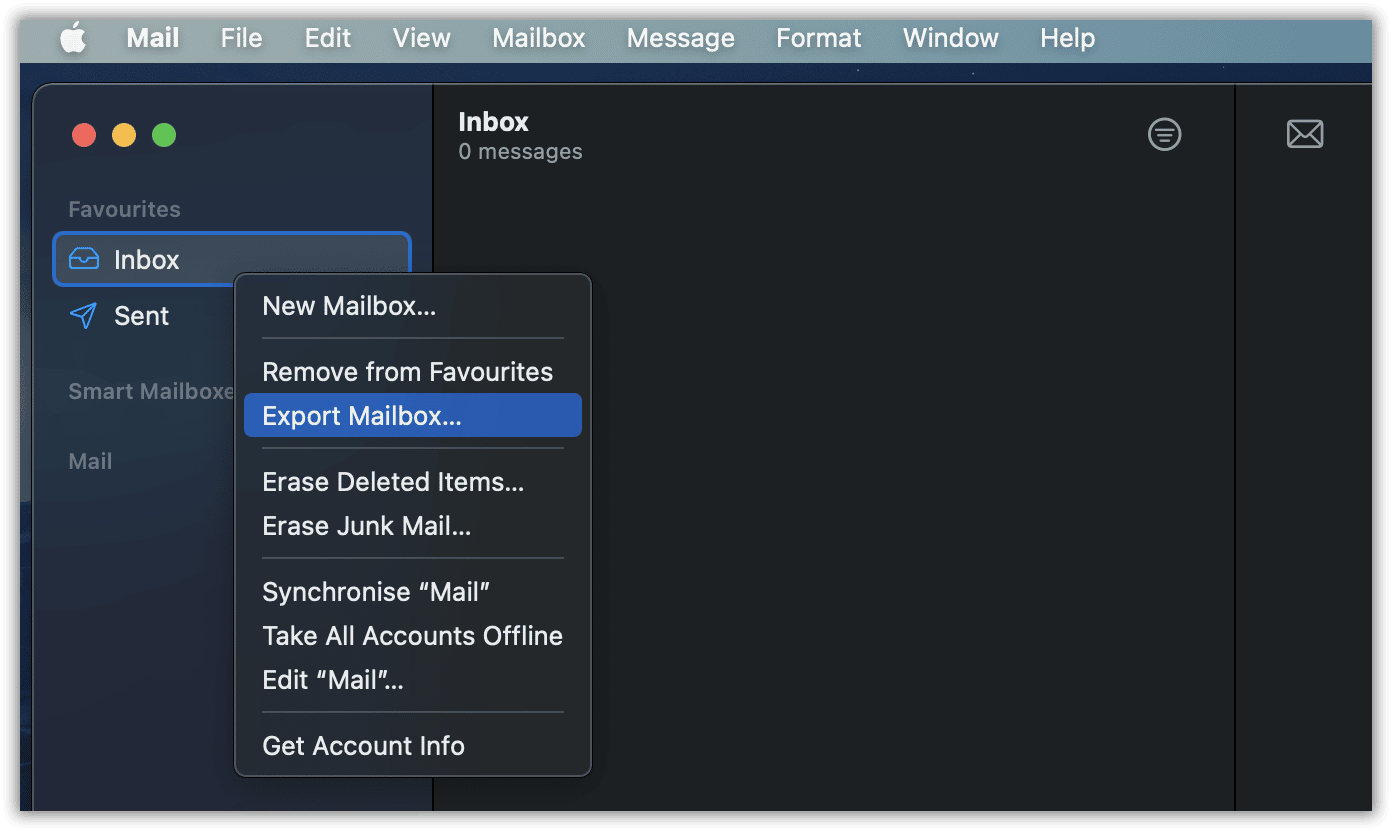










Harika çalıştı! Postadan Outlook'a taşındığımda tüm e-posta geçmişimi kaybedeceğimi düşündüm. Programın kullanımı basitti. Tüm e-postalarımı aktarabilmek için lisansı satın aldım ve hayal kırıklığına uğratmadı. Teşekkür ederiz!